X
Nuestro equipo de editores e investigadores capacitados han sido autores de este artículo y lo han validado por su precisión y amplitud.
wikiHow's Content Management Team revisa cuidadosamente el trabajo de nuestro personal editorial para asegurar que cada artículo cumpla con nuestros altos estándares de calidad.
Este artículo ha sido visto 754 200 veces.
Este wikiHow te enseñará cómo impedir que alguien acceda a pornografía en un teléfono inteligente o en una tableta Android.
Pasos
Método 1
Método 1 de 4:Usar SPIN Safe Browser
Método 1
-
1Abre la Google Play Store . Para hacerlo, pulsa el ícono de la aplicación Google Play Store, que es un triángulo de varios colores.
- SPIN Safe Browser es una aplicación que impide que aparezca el contenido sexualmente explícito (entre otros contenidos con restricciones de edad) en los resultados de búsqueda.
-
2Pulsa la barra de búsqueda. Está en la parte superior de la pantalla. Realizar esta operación hará que aparezca el teclado de pantalla en el dispositivo Android.
-
3Busca la aplicación SPIN Safe Browser. Escribe spin browser en la barra de búsqueda, luego pulsa SPIN Safe Browser en el menú desplegable.
-
4Pulsa INSTALAR. Está en la parte superior de la pantalla.
-
5Pulsa ACEPTAR cuando se te indique. Hacerlo indicará a la aplicación SPIN Safe Browser que empiece a instalarse.
-
6Abre SPIN Safe Browser. Pulsa ABRIR en la Google Play Store o pulsa el ícono de la aplicación SPIN Safe Browser.
-
7Navega sin preocuparte de la pornografía. Escribir cualquier consulta de búsqueda (que normalmente produciría resultados explícitos) en la barra de búsqueda SPIN Browser solo mostrará resultados aprobados por SafeSearch, lo cual quiere decir que los sitios de pornografía no aparecerán ni siquiera como enlaces o imágenes.
- Toma en cuenta que aún se podrá acceder a pornografía en otros navegadores como Google Chrome, Firefox, etc. Eliminar estos navegadores del dispositivo Android en cuestión limitará las opciones de ver pornografía.
Método 2
Método 2 de 4:Activar SafeSearch
Método 2
-
1
-
2Abre la página de configuración de búsquedas. Ve a https://www.google.com/preferences en la barra de direcciones de Chrome en la parte superior de la página.[1]
-
3Pulsa la casilla de verificación "Filtrar resultados explícitos". Está en la parte superior de la pantalla. Esta acción activará el filtro SafeSearch, que bloquea el contenido para adultos, incluyendo la pornografía, en Chrome.
-
4Desplázate hacia abajo y pulsa Guardar. Este botón azul está en la parte inferior de la página. Hacerlo guardará la configuración y volverá a cargar la página de búsqueda de Google.
Método 3
Método 3 de 4:Activar SafeSearch en la aplicación Google
Método 3
-
1Abre la aplicación Google. Pulsa el ícono de la aplicación Google, que es una "G" de color rojo, amarillo, verde y azul.
-
2Pulsa ☰. Está en la esquina inferior derecha de la pantalla. Aparecerá un menú.
-
3Pulsa Ajustes. Encontrarás esta opción en la parte inferior del menú.
-
4Pulsa Cuentas y privacidad. Esta opción está en el medio de la pantalla. Seleccionarla abrirá un menú.
-
5
Método 4
Método 4 de 4:Usar Family Link de Google
Método 4
-
1Asegúrate de calificar para usar Family Link. Debes cumplir los siguientes requisitos para que puedas usar Family Link:[2]
- Tu hijo debe tener menos de 13 años.
- También puedes crear una cuenta de Google para un menor de 13 años si deseas usar Family Link para un adolescente.
- El teléfono o la tableta del niño debe usar Android Nougat (Android 7.0) o una versión más reciente.
- Debes tener una cuenta de Google.
- Debes vivir en un área de cobertura.
- Las áreas de cobertura incluyen Argentina, Australia, Brasil, Canadá, Chile, Irlanda, Japón, México, Nueva Zelanda, Reino Unido y Estados Unidos.
- Tu hijo debe tener menos de 13 años.
-
2Descarga la aplicación Family Link en tu dispositivo Android. Asegúrate de hacerlo en el dispositivo Android desde el que deseas controlar otro dispositivo Android, no en el que deseas bloquear la pornografía. Abre la Google Play Store , luego haz lo siguiente:
- Pulsa la barra de búsqueda.
- Escribe family link.
- Pulsa Google Family Link
- Pulsa INSTALAR.
- Pulsa ACEPTAR cuando se te indique.
-
3Abre Family Link. Pulsa ABRIR en la Google Play Store o pulsa el ícono de la aplicación Family Link. La aplicación Family Link abrirá la pantalla de introducción.
-
4
-
5Pulsa EMPEZAR. Verás esta opción en la parte inferior de la pantalla.
-
6Pulsa EMPIEZA. Está en la esquina inferior derecha de la pantalla.
-
7Responde las preguntas. Para configurar Family Link en el dispositivo Android, tendrás que seleccionar las respuestas correctas haciendo lo siguiente en la esquina inferior derecha de la pantalla:
- Pulsa SÍ.
- Pulsa SÍ.
- Pulsa SÍ, ACEPTO.
-
8Pulsa SIGUIENTE dos veces. Esto te llevará a la sección de creación de la cuenta.
-
9Crea una cuenta de Google para tu hijo. Desafortunadamente, aunque tu hijo ya tenga una cuenta de Google, tendrás que crear una nueva para él. Haz lo siguiente:
- Ingresa el nombre de tu hijo y pulsa SIGUIENTE.
- Ingresa la fecha de nacimiento de tu hijo y pulsa SIGUIENTE.
- Ingresa la dirección de un correo electrónico para tu hijo y pulsa SIGUIENTE.
- Ingresa una contraseña para tu hijo y pulsa dos veces SIGUIENTE.
- Revisa la casilla "Acepto" y luego pulsa ACEPTO.
- Ingresa los detalles de tu tarjeta para la transacción de confirmación de 0,01 dólar, luego pulsa ACEPTAR.
-
10Conecta el teléfono de tu hijo a tu cuenta de Family Link. Pulsa dos veces SIGUIENTE, luego sigue las instrucciones de la pantalla para configurar el teléfono de tu hijo con Family Link. Cuando hayas terminado de añadir el teléfono de tu hijo a Family Link, puedes seguir.
-
11Cambia los permisos de la aplicación. Cada teléfono Android viene con un conjunto determinado de aplicaciones preinstaladas. Cuando hayas terminado de configurar la cuenta de Family Link, se te indicará que permitas o que bloquees cada aplicación antes de que el proceso de configuración se complete.
- Bloquear aplicaciones como Google Play Music ayudará a moderar el contenido al que tu hijo tenga acceso.
- Las aplicaciones como YouTube y Android Pay están bloqueadas de manera predeterminada, ya que debes tener más de 13 años para usarlas.[3]
-
12Activa SafeSearch para los navegadores. Como la mayoría de los teléfonos Android, lo más probable es que el teléfono de tu hijo tenga hasta tres navegadores incorporados (Google Chrome, Google Search y un navegador existente de la "Red" o de "Internet"). Puedes activar SafeSearch (un filtro que bloquea la pornografía) haciendo lo siguiente en cada navegador:
- Selecciona la aplicación en cuestión (por ejemplo, Google Chrome).
- Pulsa Permisos.
- Busca y pulsa la opción SafeSearch.
-
13Termina de configurar Family Link. Cuando hayas terminado con el proceso de configuración, tu hijo tendrá un teléfono Android sin acceso a pornografía, a contenido para adultos o a aplicaciones no aprobadas con tu permiso explícito.
Referencias
- ↑ https://support.google.com/websearch/answer/510?co=GENIE.Platform%3DAndroid&hl=en
- ↑ https://families.google.com/familylink/faq/# /!/?how-it-works_activeEl=where-can-i-use-family-link#where-can-i-use-family-link
- ↑ https://mashable.com/2017/03/15/google-family-link-hands-on/#wlvUE0D.C5qU




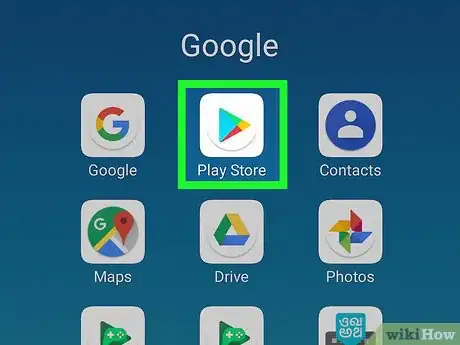

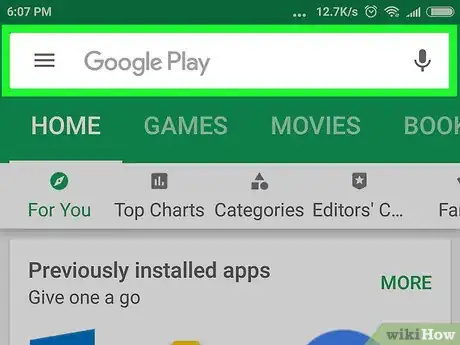
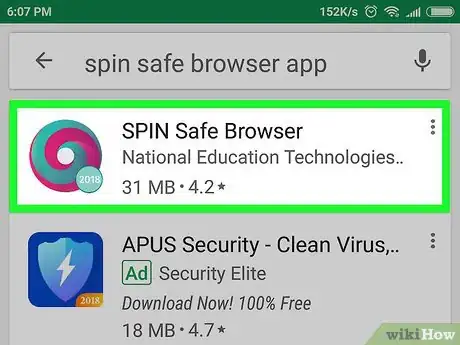
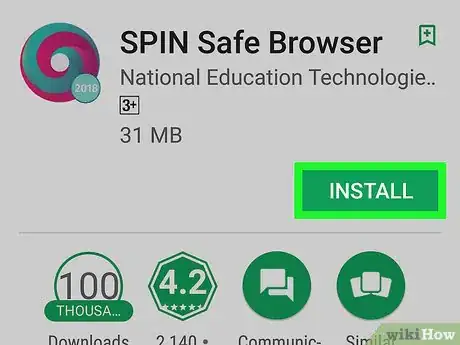
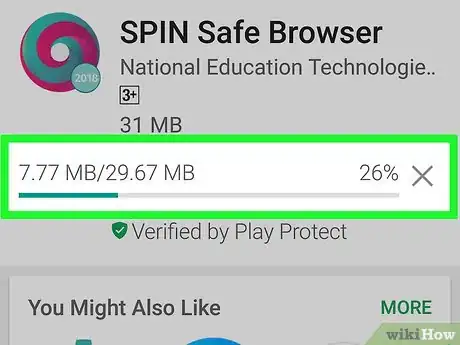
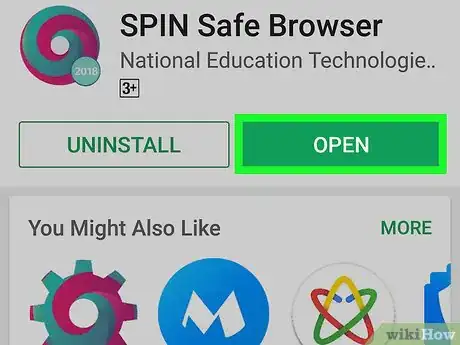
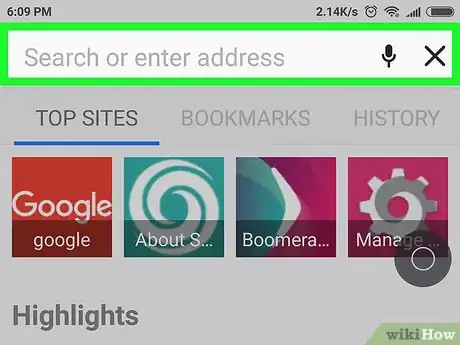
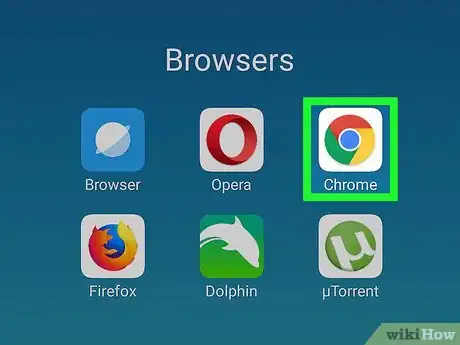

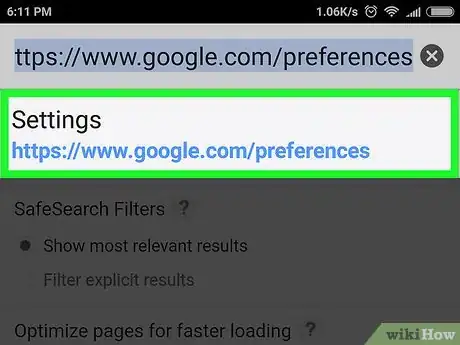
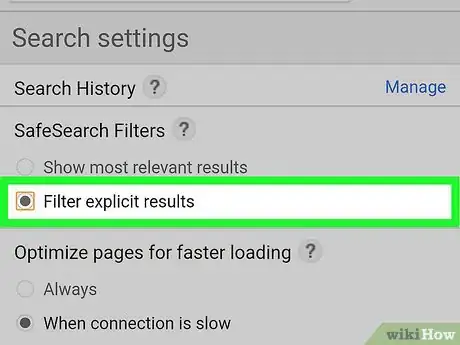
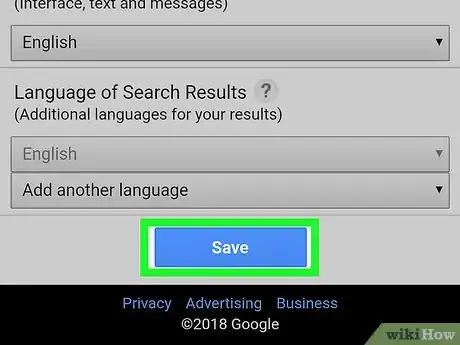

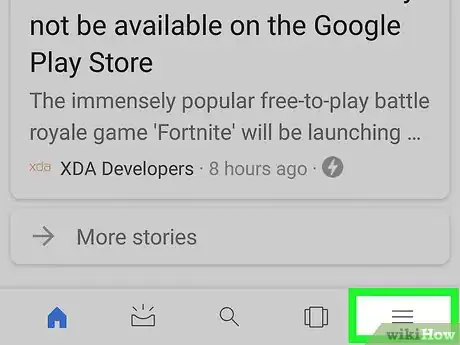
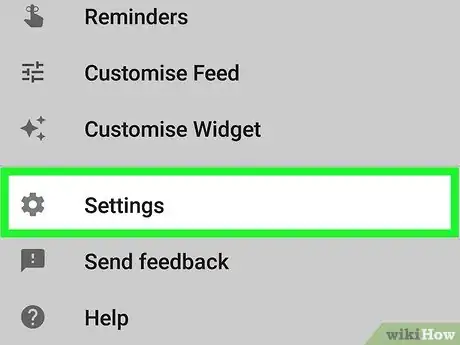
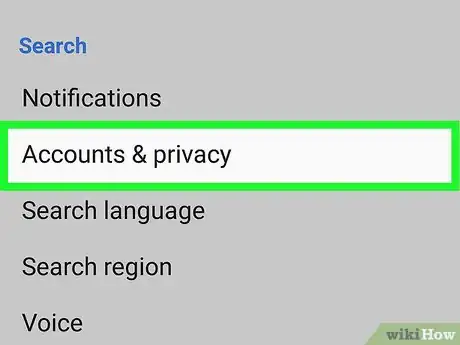
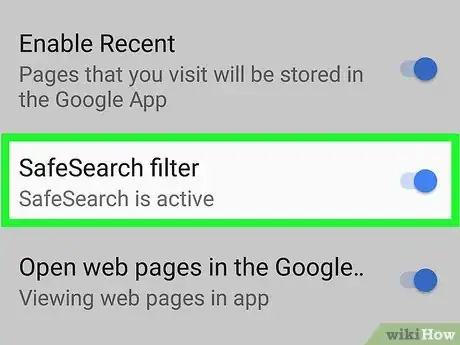



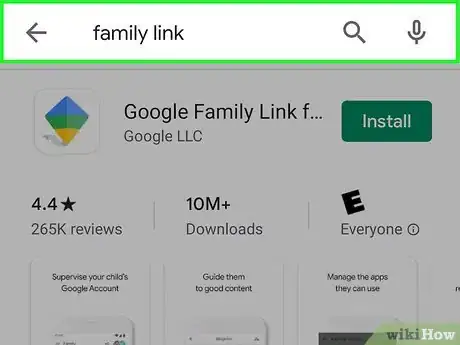
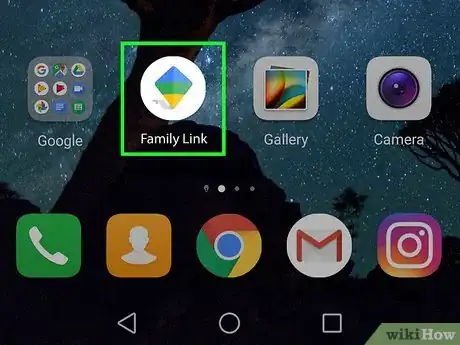
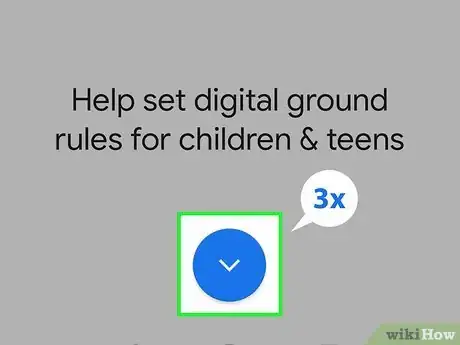

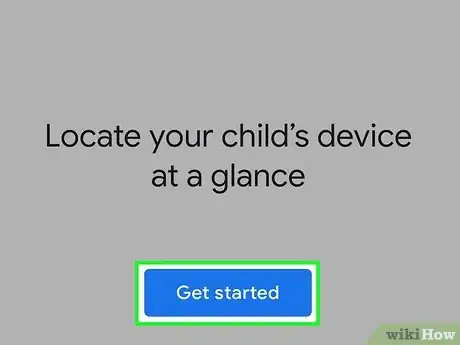
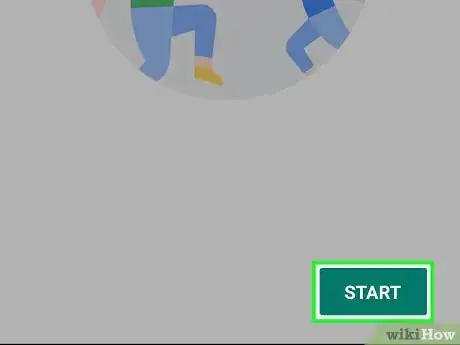
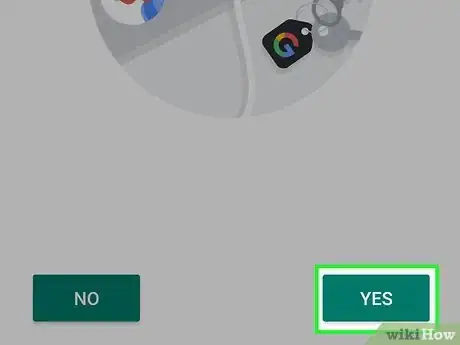
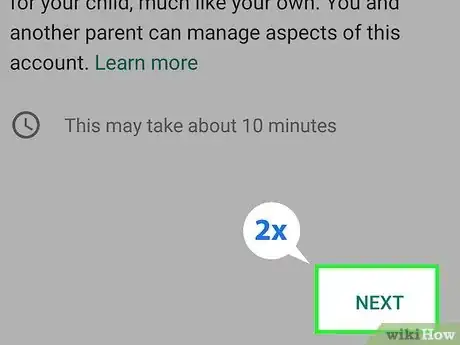
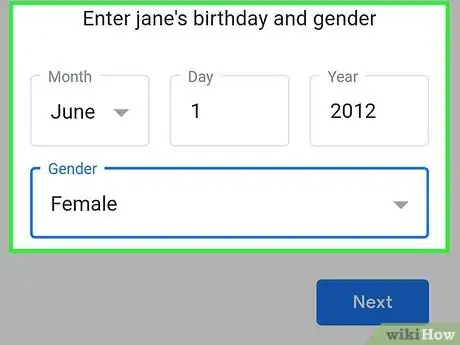
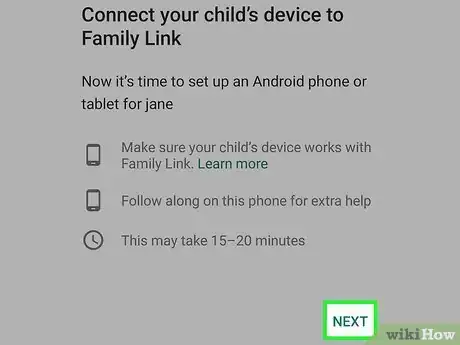
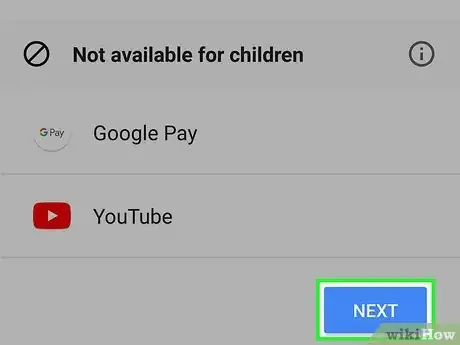
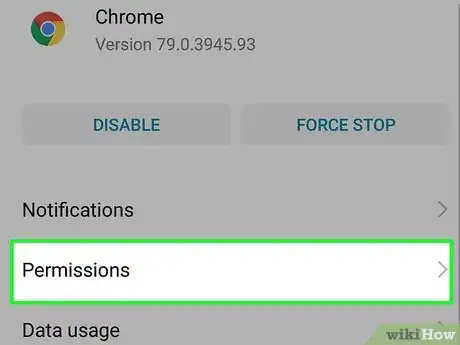
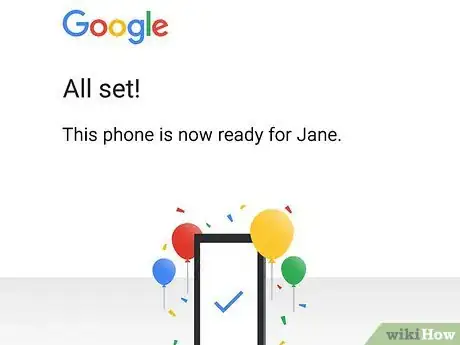
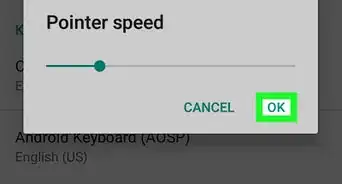
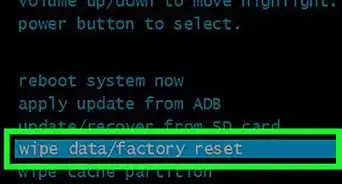
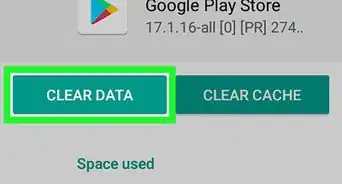
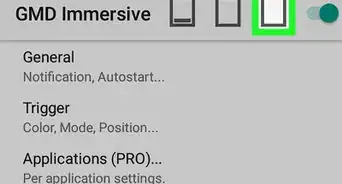
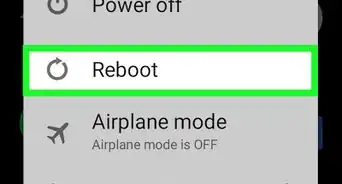
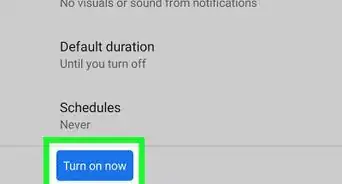
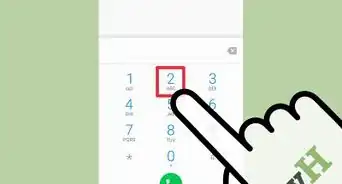
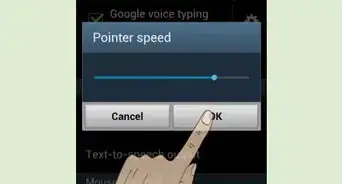
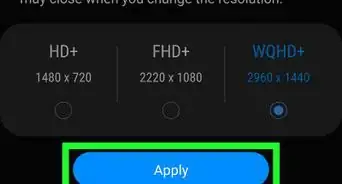
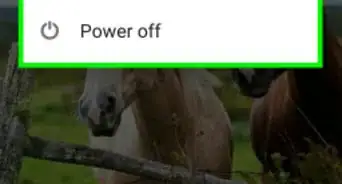
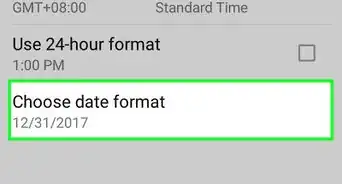
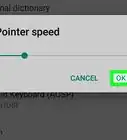
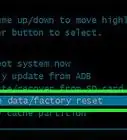
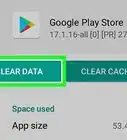

wikiHow's Content Management Team revisa cuidadosamente el trabajo de nuestro personal editorial para asegurar que cada artículo cumpla con nuestros altos estándares de calidad. Este artículo ha sido visto 754 200 veces.